jmeter4.0脚本录制
Jmeter录制脚本有两种方式。1.通过第三方工具录制比如:Badboy,然后转化为jmeter可用的脚本;2.使用jmeter本身自带的录制脚本功能。
本次使用jmeter本身自带的录制脚本功能
1.新建测试计划

2.添加线程组
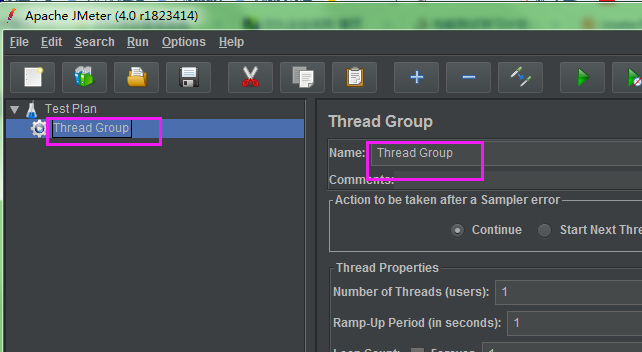
3.添加HTTP Cookie Manager
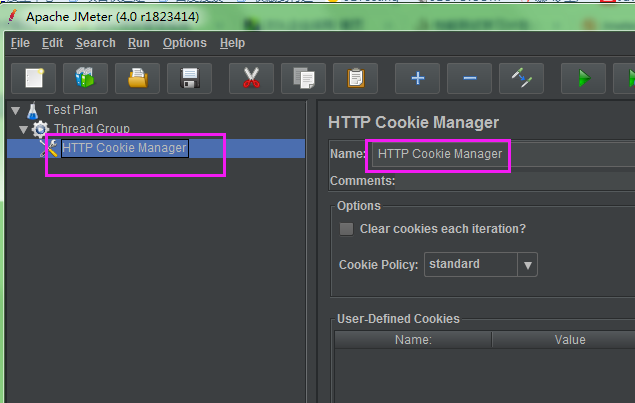
4.添加”HTTP代理服务器” ,启动录制脚本

5.打开浏览器,设置代理,录制脚本
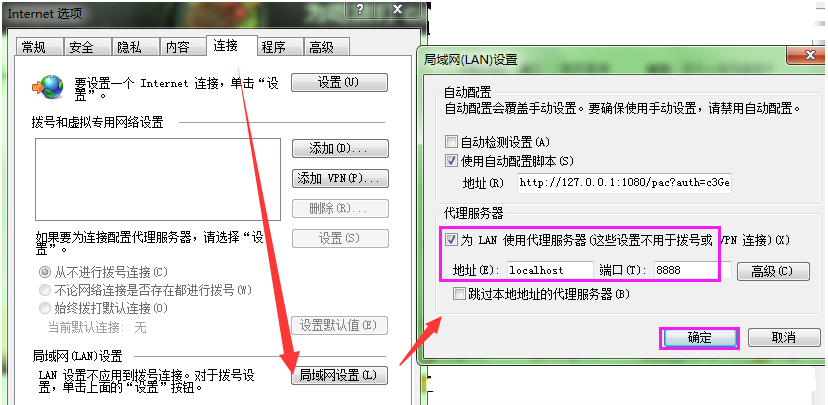
6.浏览器设置完毕后,在IE浏览器地址栏中输入要录制脚本的地址,进行相关操作(登录进去,随便点击看看即可)
7.操作完成之后,到jmeter的HTTP代理服务器中点击“停止”,然后将IE浏览器的设置恢复原样即可(不恢复的话会将导致无法使用浏览器访问外网)
8.HTTP代理服务器的排除模式
在测试脚本中有一些信息是没有任何作用的,所以我们在录制脚本的时候可以通过HTTP代理服务器的排除模式,排除一些不需要的请求信息,如css、gif、png等等。
例如:在包含模式处填上“ .*\.jsp ” ,只在请求jsp文件时录制脚本。(这里通常都是jsp html 根据具体情况进行填写)
在排除模式处填上".*\.js ",在请求js文件时不录制脚本。(通常js jpg png gif css php woff 这些类型文件都是不需要的)
添加上这些时候,录制出来的脚本,就只有自己需要的部分,没有多余的累赘。

9.保存录制的脚本即可
不断学习,不断进步^-^
miss 王~



